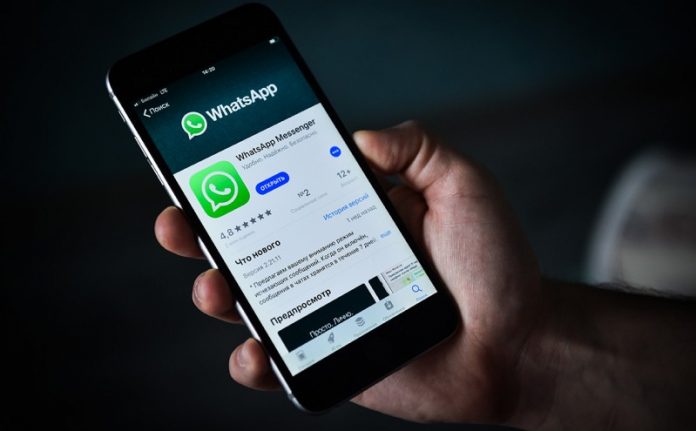Ознайомтеся з функціями програми, які не всім відомі, і про те, як отримати до них доступ через платформу.
Надіслати повідомлення всім контактам відразу
Ця процедура може заощадити вам час на вибір і пересилання повідомлення або навіть на копіювання та вставку вмісту по одному контакту за раз, оскільки вона створює «кімнату» до 250 користувачів.
Списки розсилки не працюють так само, як групи, тобто при відправці бажаного контенту кожен контакт отримає повідомлення індивідуально, не знаючи, що воно було відправлено списком. Щоб відправити повідомлення всім вашим контактам відразу, відкрийте WhatsApp, натисніть на бічне меню, потім натисніть «Нова розсилка». Потім виберіть потрібні контакти і відправте повідомлення.
Надсилайте відео без звуку
Ще одна порада для WhatsApp – відправляти через платформу відео без звуку. Функція, яка відключає його перед відправкою контакту. Ця функція особливо корисна в тих випадках, коли виникають проблеми зі звуком відео або коли воно було записано в дуже шумному місці. Щоб відключити звук в відео в WhatsApp, просто натисніть на значок динаміка під відправляється контентом. Ця функція також доступна для кліпів, опублікованих у функції статусу додатки.
Вимкніть повідомлення в групах назавжди
Ще одна функція, яку чекали користувачі мессенджера, – це можливість назавжди відключити повідомлення для груп. Виверт WhatsApp корисна для позбавлення від небажаних чатів, в яких відправляється багато повідомлень. Цю функцію можна включити в групах на Android і iPhone (iOS) і відключити повідомлення групового чату на невизначений термін.
Щоб заблокувати групові повідомлення, торкніться групового чату, виберіть значок динаміка, який з’явиться на екрані. Потім натисніть «Вимкнути сповіщення» і виберіть варіант «Завжди».
Використовуйте власні шпалери для кожного контакту
Порада з WhatsApp для тих, хто любить налаштовувати зовнішній вигляд свого мобільного телефону, – змінити традиційні шпалери чатів в месенджері. Ця функція також дозволяє вам вибирати різні шпалери для кожного контакту, що може бути корисно при ідентифікації користувачів зі схожими іменами. Функція доступна як на Android, так і на iPhone, але покрокове зміна сценарію відрізняється для кожної операційної системи.
- На Android, щоб змінити фон чату, ви повинні вибрати потрібний чат і натиснути на меню параметрів. Потім натисніть «Шпалери» і виберіть бажаний варіант персоналізації. Ви можете перемикатися між світлими і темними шпалерами, наданими самим WhatsApp, або встановлювати шпалери з фотографій, збережених в галереї мобільного телефону.
- На iPhone (iOS) торкніться бесіди, потім торкніться імені контакту, щоб відкрити параметри. Проведіть пальцем вниз по екрану і торкніться «шпалери і звук». Потім виберіть потрібний варіант шпалер і натисніть на фон. Нарешті, натисніть «Встановити», щоб зберегти зміни.
Двоетапна перевірка
Активація двоетапної аутентифікації – відносно проста процедура, яка може зробити ваш обліковий запис ще більш безпечною.
Двухфакторную аутентифікацію можна включити в додатку для Android і iPhone (iOS) в настройках месенджера. У «Акаунті» виберіть варіант «двокрокового перевірка» і встановіть ПІН-код для доступу до WhatsApp.
Надсилайте тимчасові повідомлення, які зникають через сім днів
Це корисно при звільненні місця для зберігання, займаного додатком на вашому мобільному телефоні. Функція повинна бути включена для кожної розмови індивідуально і автоматично видаляє всі повідомлення через сім днів.
Ця функція також видаляє мультимедійний контент, отриманий в розмові, включаючи фотографії, аудіо і відео. Однак, якщо файл був завантажений на мобільний телефон, WhatsApp не зможе видалити мультимедійний з галереї смартфона. Щоб активувати цю функцію в чаті месенджера, торкніться бесіди, а потім торкніться імені контакту. Потім натисніть «Зникаючі повідомлення» і активуйте функцію. Відтепер всі повідомлення, якими обмінюються в бесіді, автоматично зникнуть через сім днів.
Пишіть різними шрифтами
Месенджер також дозволяє редагувати текст, виділяючи жирним шрифтом, курсивом і підкресленням – прихований трюк з WhatsApp. Щоб використовувати його, просто напишіть повідомлення в додатку і виберіть потрібну фразу або слово, натиснувши пальцем на уривок. Потім виберіть «Жирний», «Курсив» або «Перекреслити», щоб відредагувати повідомлення перед його відправкою.